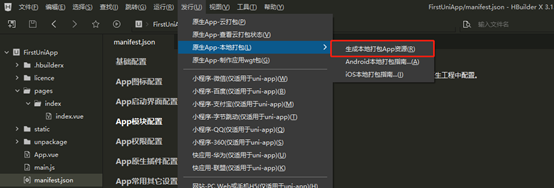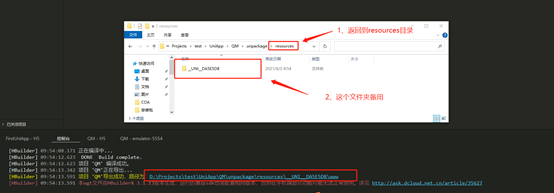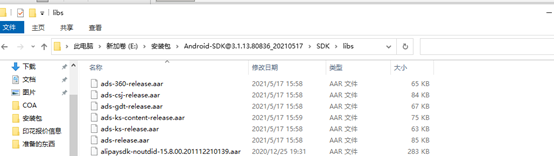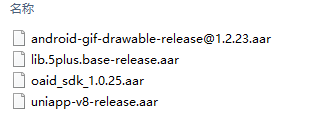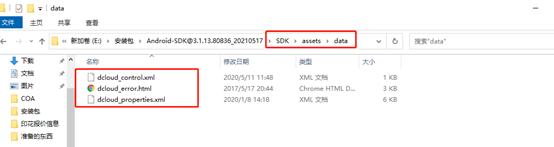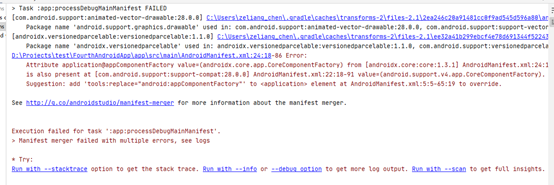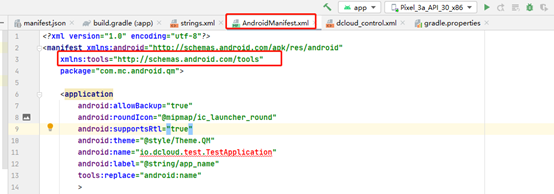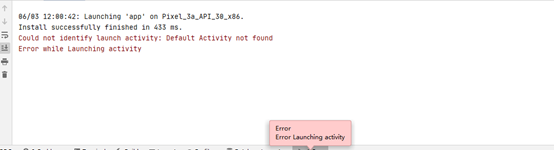HBuilderX项目打包安卓操作记录 |
您所在的位置:网站首页 › 云端打包记录怎么查看 › HBuilderX项目打包安卓操作记录 |
HBuilderX项目打包安卓操作记录
|
由于根据官网上面和百度出来的文章配置一直都有各种错误,最后成功了就记录一下配置过程。 打包方式 - 线上打包 ⦁ 登录 https://account.dcloud.net.cn/oauth2?client_id=DCLOUD_DEV ⦁ 创建应用(操作简单直接略过),创建好了点击应用名称进入引用管理界面
⦁ SHA1证书生成 文档:https://ask.dcloud.net.cn/article/35777 ⦁ 下载jre 网址:https://www.oracle.com/technetwork/java/javase/downloads/index.html ⦁ 安装jre ⦁ 设置环境变量 打开cmd 输入指令 set PATH=%PATH%;"C:\Program Files\Java\jre1.8.0_201\bin" ⦁ 重启电脑 ⦁ 生成证书 打开cmd进入证书保存目录,输入指令 keytool -genkey -alias testalias -keyalg RSA -keysize 2048 -validity 36500 -keystore test.keystore 指令说明: -alias testalias:testalias是别名,取自己想要的 -validity 36500:有效期,单位:天 -keystore test.keystore:test.keystore是证书名,取自己想要的 ⦁ 填写证书相关信息
⦁ 证书生成之后 使用指令keytool -list -v -keystore test.keystore 查看证书内容,将证书指纹SHA1的值复制并填写到上面第二点的第二张图中Android 证书签名SHA1位置
⦁ 切换到HBuilderX 点击发行 -> 云原生打包 填写相关的信息就可以打包了
注意事项: ⦁ 如果装完jre配置好环境变量之后还是会提示以下异常,请重启电脑之后再试
离线打包 下载HBuilderX的Android-SDK https://nativesupport.dcloud.net.cn/AppDocs/download/android 下载Android Studio 的 gradle (离线方式,此方式尝试了很多遍都不行) https://downloads.gradle-dn.com/distributions/gradle-6.7.1-bin.zip 以下地址需要开通访问权限 Android Studio 的 gradle (在线方式) https://services.gradle.org Android Studio 的 构建工具 https://downloads.gradle-dn.com/ Android Studio 的 一部分资源包 https://repo.maven.apache.org https://jcenter.bintray.com/ https://maven.google.com https://dl.google.com 1、HBuilderX中生成离线文件,将生成好的离线文件copy出来放到自定义文件夹备用
2、创建Appkey,参考在线打包 2 、3 、4步骤 3、Android Studio 新建项目
4、从下载好的HBuilderX Android SDK中 找出以下四个包
⦁ 将上面四个包放入项目路径中
7、从下载好的HBuilderX Android SDK中拿出assets文件夹并将整个文件夹复制到项目中(整个文件夹拖动进去就好)
8、将第一步HBuilderX生成好的项目文件拖进Android Studio 项目中
9、请注意选中的几个文件还有res文件夹中的文件,接下来将会对这几个文件进行修改配置,
10、将证书复制到app文件夹中
11、在build.grandle(:app)中添加配置 implementation fileTree(dir: 'libs', include: ['*.aar', '*.jar'], exclude: []) implementation "com.android.support:support-v4:28.0.0" implementation "com.android.support:appcompat-v7:28.0.0" implementation 'com.android.support:recyclerview-v7:28.0.0' implementation 'com.facebook.fresco:fresco:1.13.0' implementation "com.facebook.fresco:animated-gif:1.13.0" implementation 'com.github.bumptech.glide:glide:4.9.0' implementation 'com.alibaba:fastjson:1.1.46.android'
signingConfigs { config { keyAlias '签名别名' keyPassword '密码' storeFile file('xxx.keystore或xxx.jks') storePassword '密码' v1SigningEnabled true //兼容v1 v2SigningEnabled true //兼容v2 } } buildTypes { debug { signingConfig signingConfigs.config ... } release { signingConfig signingConfigs.config ... } } aaptOptions { additionalParameters '--auto-add-overlay' ignoreAssetsPattern "!.svn:!.git:.*:!CVS:!thumbs.db:!picasa.ini:!*.scc:*~" }
12、在AndroidManifest.xml中添加配置
13、权限复制,在HBuilderX项目中,将manifest.json的权限配置,复制到Android Studio项目中的AndroidManifest.xml
14、设置图标
15、运行到虚拟机看效果
注意事项: 1、根据官网打包配置之后有可能会报以下错误,需要在gradle.properties中配置 android.useAndroidX=true android.enableJetifier=true
2、在VM中Android Studio 的模拟器安装不了(可能需要vm去怎么配置,没有去研究) 3、模拟器运行时黑屏处理
4、与元素类型 "application" 相关联的属性 "tools:replace" 的前缀 "tools" 未绑定。 在AndroidManifest.xml添加:xmlns:tools="http://schemas.android.com/tools"
5、
这是因为AndroidManifest.xml没有配置action
文章整理参考来源于: HCloud文档https://nativesupport.dcloud.net.cn/AppDocs/usesdk/appkey
博主WeHi的文档 https://blog.csdn.net/weixin_44503391/article/details/106341080?spm=1001.2014.3001.5501
|
【本文地址】
今日新闻 |
推荐新闻 |